怎么打开任务管理器(电脑打开任务管理器步骤)
最佳答案
怎么打开任务管理器(电脑打开任务管理器步骤)内容都在下面,请亲们详细阅读,祝您开心!
怎么打开任务管理器
任务管理器怎么打开?如何打开任务管理器?任务管理器在电脑维护应用中运用十分广泛,win7通过任务管理器不仅可以轻松查看电脑CPU与内存的使用情况,还可以查看电脑网络占用情况。通过打开任务管理进程还可以知道目前电脑中运行了哪些程序,并且可以关闭掉不需要的程序进程。
步骤1、关于如何打开任务管理器的问题,任务管理器是windows自带的维护工具,进入任务管理的方法为:
步骤2、同时按下组合键 Ctrl+Alt+Del 来打开Windows任务管理器。
步骤3、任务管理器怎么打开?还可以通过开始-运行命令进入任务管理器,在运行命令框中输入 taskmgr 回车确认即可进入任务管理了。任务管理器界面如下:
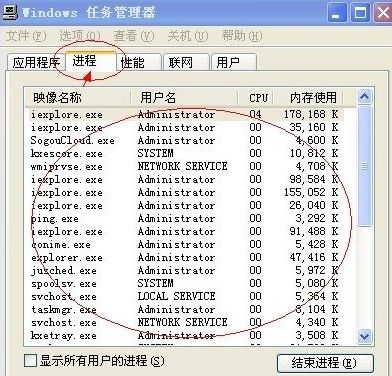
可以通过切换任务管理器上面的,应用程序、进程、性能、联网、用户来维护管理不同的电脑操作。下面结合几个实际例子为大家介绍下任务管理器的应用。
让系统起死回生
当Windows系统停止响应时,先不要着急按“重启”键重启系统,此时打开“Windiws任务管理器”切换到“进程”选项卡,如果看到“Elorer.exe”这个文件占用的内存资源特别高时,就结束此进程。然后切换到“应用程序”选项卡,单击“文件”按钮,在出现的“创建新任务”对话框内输入“Elorer.exe”后单击“确定”按钮即可使系统起死回生。
应用程序卡死,电脑没放应-任务管理器轻松解决
经常使用电脑的朋友一般会遇到这样的情况,当电脑开启的程序过多或者开启大程序的时候,可能因为系统内部程序运行出错导致电脑卡死,鼠标键盘什么都操作不了,这种情况很多朋友会优雅的选择重新启动电脑,但很多时候电脑中还有重要资料没保存,重新启动电脑显然只是下策,其实只需要进入任务管理器,在应用程序下会看到有对应的程序无响应只需要先选用无响应程序,点结束任务即可。
任务管理器的作用还有很多,比如使用快播播放器的时候,其实其播放器是相当占网络资源的,即使从桌面退出该程序,其还是隐藏快播程序在占网络资源,一般操作无法清除,只能进入任务管理器,在进程选项中找到快播隐藏程序进程,选中结束掉才可以,不然网络速度会有很大影响。任务管理器的应用远不止这些,大家需要慢慢熟悉,另外对于进程选项下的多数系统进程不可随意结束,否则会导各种系统问题发生,需要对进程有一定了解才行。
.jpg)
本文怎么打开任务管理器(电脑打开任务管理器步骤)的内容就到这里,感谢大家的支持。
99%的人还看了
相关文章
猜你感兴趣
版权申明
本文"怎么打开任务管理器(电脑打开任务管理器步骤) ":http://www.shhksgs.cn/436.html 内容来自互联网,请自行判断内容的正确性。若本站收录的信息无意侵犯了贵司版权,请给我们来信(19581529@qq.com),我们会及时处理和回复
